При работе с персональным компьютером может возникнуть ситуация, когда надо срочно передать голосовое сообщение, а микрофон отсутствует или неисправен. Решить возникшую проблему можно разными способами: попросить устройство у соседей или знакомых, приобрести устройство в магазине с помощью интернет доставки или использовать телефон как микрофон для ПК. Применение смартфона в качестве звукового канала для компьютера оправдано, когда требуется оперативно организовать контакт через социальные сети или для других экстренных целей.
Как использовать телефон как микрофон для компьютера
Сделать из телефона микрофон для компьютера можно с помощью соответствующего программного обеспечения. В качестве прибора для приёма звуковой информации используются мобильные устройства, работающие на платформах «Android» или«iOS». Сопряжение компьютера или ноутбука с мобильным устройством можно выполнить следующими способами:
- По USB кабелю
- С использованием радиоканала Bluetooth
- Через Wi-Fi соединение
Каждый из вариантов подключения позволяет использовать телефон в качестве микрофона для персонального компьютера или ноутбука. Для того чтобы организовать соединение на программном уровне, надо инсталлировать на устройствах необходимое приложение «WO Mic». Это программа для микрофона от телефона. Для установки на смартфон его можно скачать с «Google play».
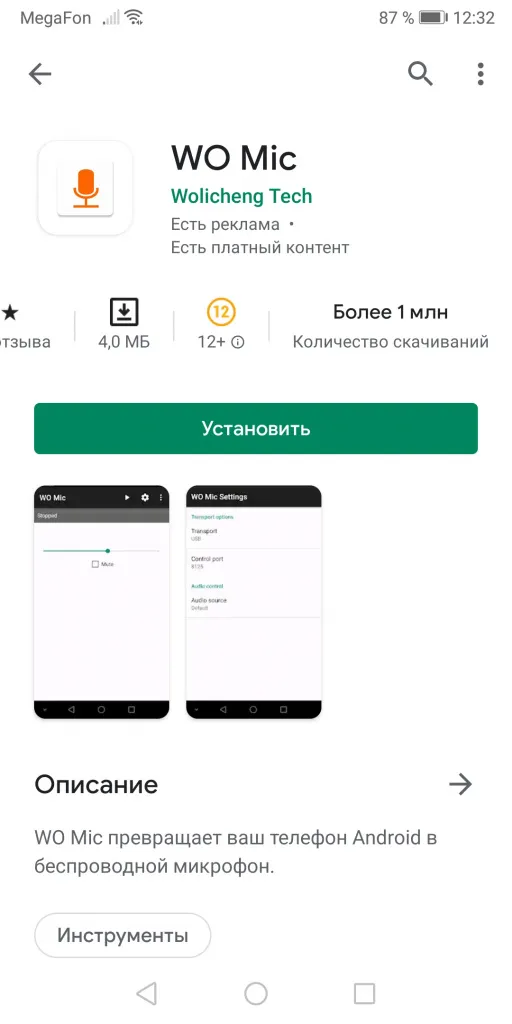
Кроме того скачивается и устанавливается программное обеспечение для ПК. Лучше всего сделать это с сайта разработчика. Кроме приложения, на персональный компьютер инсталлируется драйвер.
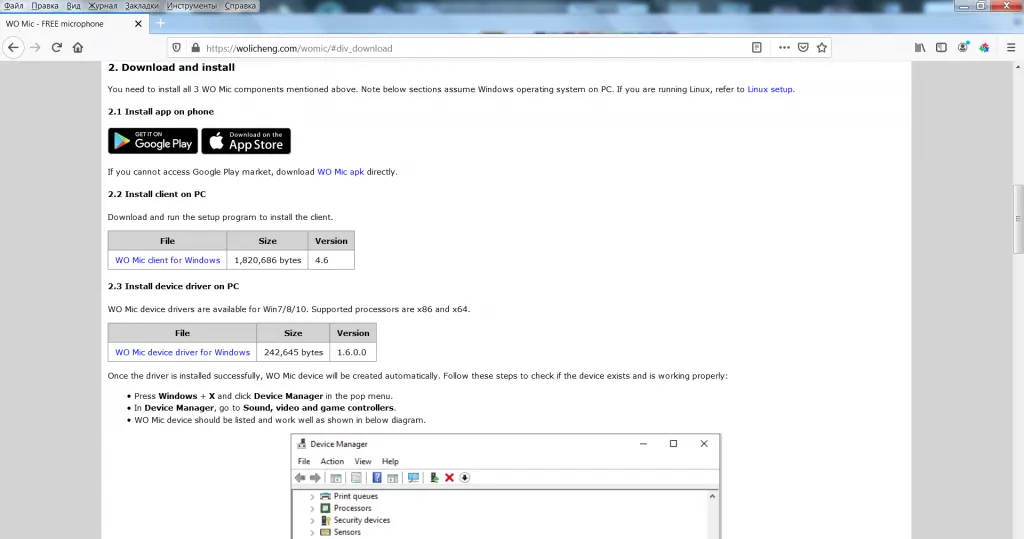
После установки программного обеспечения на мобильный телефон нужно войти в раздел «Отладка по USB». Это позволит использовать микрофон из телефона для компьютера. В качестве устройства, преобразующего звуковые колебания в электрический сигнал, можно использовать не только смартфоны на платформе «Android» 4.0-4.4 и 5-7, но и планшеты.
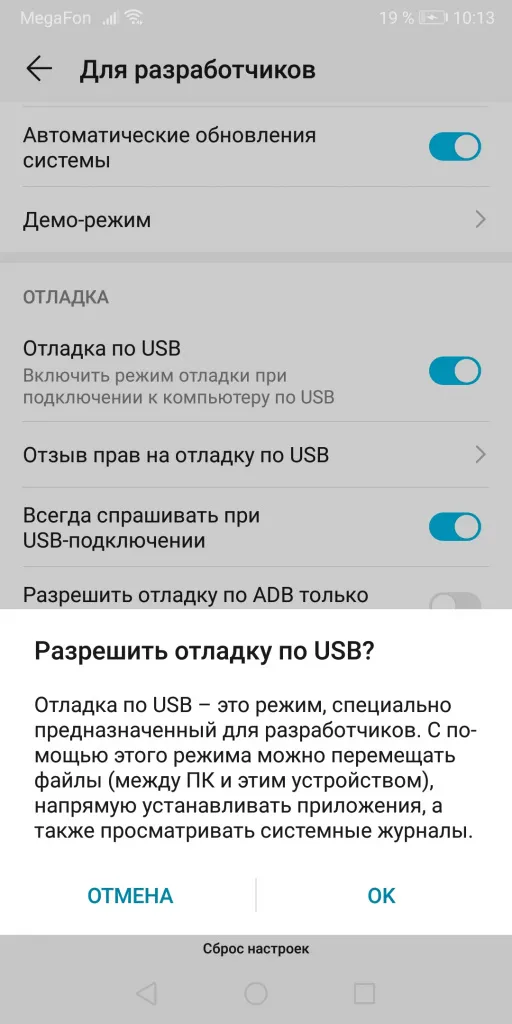
Чтобы войти в режим отладки по USB нужно включить режим разработчика. У всех моделей вход в режим выполняется через пункт «Настройки». В настройках нужно включить пункт, который обозначен «О телефоне» или «О планшете». На моделях смартфонов «Samsung» он называется «Сведения о телефоне»→ «Сведения о ПО».
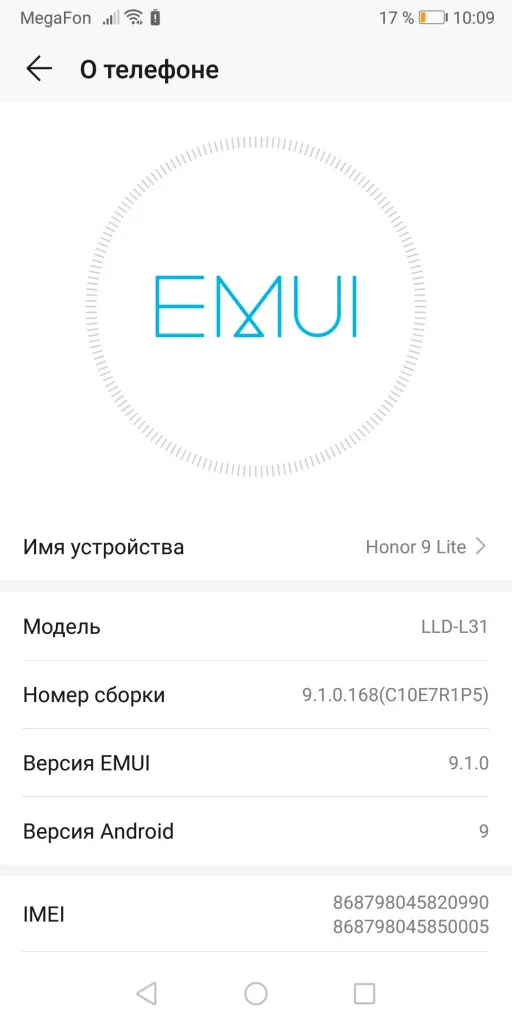
На чистой системе «Android 9.0» нужно открыть пункт «Система»→ «О телефоне». Далее используется пункт «Номер сборки». На некоторых моделях смартфонов строка обозначена «Версия MIUI».По этой «кнопке» надо нажать 3-5 раз, пока не появится надпись «Вы стали разработчиком!».
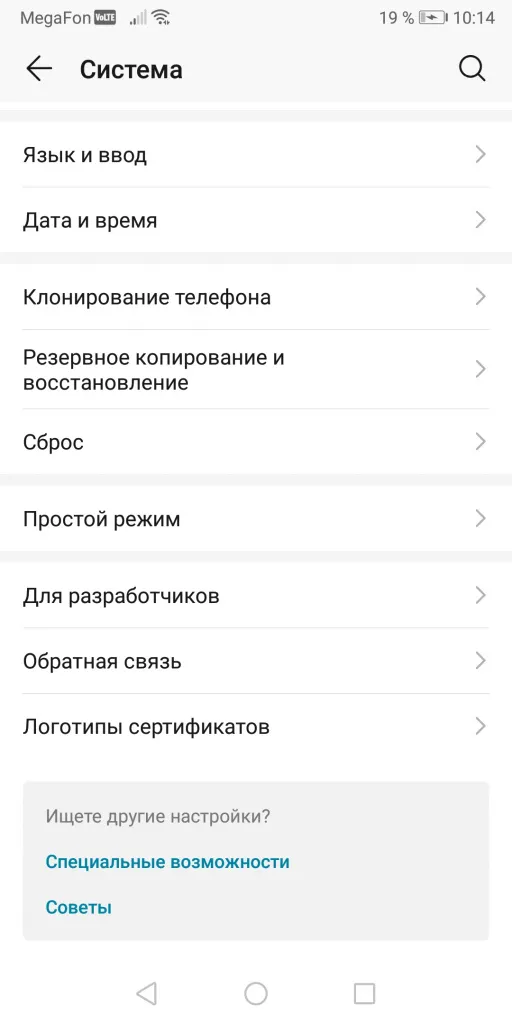
Чтобы подключить микрофон телефона к компьютеру нужно на вкладке «Система» открыть пункт «Для разработчиков». На «Android 9.0» на смартфонах « Nokia» последовательность действий выглядит следующим образом: «Настройки» → «Система» → «Дополнительно» «Для разработчиков». На некоторых моделях смартфонов китайской сборки отладка по USB открывается через пункты «Настройки» → «Расширенные настройки» → «Для разработчиков». Если переключатель «Отладка по USB» выключен, его нужно перевести в положение «Вкл».
Как подключить микрофон телефона к компьютеру через USB

Чтобы сделать микрофон из телефона через USB нужно соединить смартфон и персональный компьютер между собой с помощью соответствующего кабеля. В зависимости от марки мобильного устройства на нём может быть установлен мини — USB или разъём обычного типа. Телефон, как микрофон для ПК через USB, может вывести на дисплей запрос, где требуется разрешение на обмен файлами с персональным компьютером. В этом случае нажимается «ОК». Далее, для включения микрофона от телефона, используются несложные настройки.
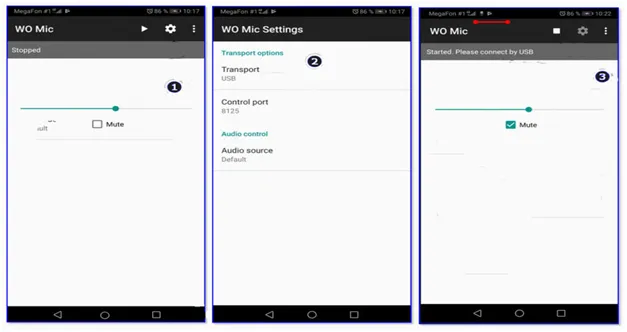
На смартфоне, как микрофоне для компьютера, запускается приложение «WO Mic» и открываются его настройки. В строке «Transport» прописывается USB. Ползунковым регулятором устанавливается требуемая громкость, а в графе «Mute» ставится галочка. После этого можно выходить из настроек и запускать работу приложения. Чтобы использовать телефон в качестве микрофона запускается приложение, установленное на персональный компьютер. Окно приложения озаглавлено «WO Mic Client». Здесь нужно открыть меню «Connect» и в графе «Transport Type» прописать «USB».
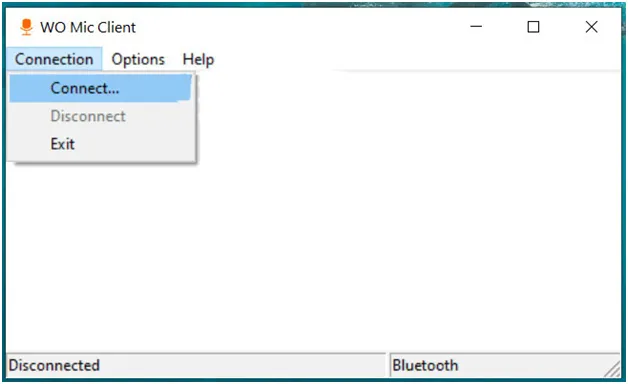
Эти действия позволяют подключить телефонный микрофон к компьютеру. О том, что соединение установлено, сигнализирует надпись «Connected», которая появляется вместо «Disconnected». С этого момента можно использовать микрофон от телефона для компьютера.
Телефон вместо микрофона
Если телефон подключен к компу как микрофон, а звук в колонках или наушниках отсутствует, или его качество неудовлетворительное, то проверяются настройки звукового канала персонального компьютера. Чтобы использовать телефон как микрофон на ПК в настройках операционной системы должны быть правильно выставлены регуляторы уровня и чувствительности. Для этого следует войти в меню кнопки «Пуск» и открыть вкладку «Панель управления», на которой надо войти в пункт «Звук». Чтобы получить доступ к настройкам канала используется вкладка «Запись». Имеющееся на ней внешнее устройство, в данном случае мобильный телефон, должно быть отмечено надписью « WO Mic Device». Рядом с этим условным обозначением должна быть галочка зелёного цвета. Это означает, что система видит внешнее устройство. Если галочки нет, нужно выбрать внешнее устройство и включить его «По умолчанию». Теперь система видит подключенный микрофон от телефон.
Как пользоваться микрофоном на телефоне
Как использовать микрофон от телефона к компьютеру. Когда устройство подключено через приложение и активировано, проблемы могут возникнуть из-за качества звука. Эти вопросы решаются на особой вкладке. Она открывается через кнопку «Свойства». На вкладке в графе «Дополнительные функции» выбирается пункт «Уровни». На этой вкладке можно отрегулировать общую громкость звукового канала и чувствительность внешнего устройства. Если голос слышен очень тихо, то усиление можно добавить верхним из двух движков-регуляторов. Уровень чувствительности должен быть не более +20 dB.
Если использование телефона как микрофона через USB не удовлетворительное и голос прослушивается с искажениями, то в первую очередь нужно снизить чувствительность. В некоторых случаях, для нормального качества звука, вполне достаточно уровня в + 10 dB. Чтобы проверить микрофон для компа из телефона нужно воспользоваться встроенными средствами операционной системы. Они позволяют осуществить пробную запись звуковой дорожки и воспроизвести её, чтобы определить качество звука и отсутствие искажений.
Микрофон с помощью телефона позволяет транслировать звук со средним качеством, которое соответствует обычному телефонному разговору. Поэтому подключением телефона как микрофона через USB можно воспользоваться как временной мерой. Для записи пробного файла используются возможности ОС. После нажатия кнопки «Пуск» открывается меню системы. Там выбирается выбрать графу «Стандартные» и в ней открыть пункт «Звукозапись». Там имеется кнопка «Начать запись» и таймер, фиксирующий время записи звукового фрагмента. Запись можно в любое время остановить, при этом готовый звуковой файл сохраняется в загрузках и его можно воспроизвести. При подключении микрофона для ПК из Андроида часто возникают проблемы с качеством звука. Кроме искажений при прослушивании звука могут возникать задержки при трансляции голоса. Они могут достигать 2 секунд.
Беспроводной микрофон из телефон
При подключении микрофона от телефона к компьютеру через USB может возникнуть ситуация, когда не удаётся открыть режим разработчика и выполнить вход в отладку канала связи. Бывает, что в нужный момент под руками не оказывается нужного кабеля. В этом случае микрофон для ПК из телефонного микрофона можно организовать по радиоканалу. Чтобы сделать микрофон от телефона к компьютеру можно воспользоваться беспроводным подключением «Bluetooth» или «Wi-Fi». Такое подключение позволяет осуществить та же программа, которая используется при подключении смартфона и персонального компьютера через USB.
Для беспроводного подключения мобильного устройства к компьютеру через радиоканал «Bluetooth» нужно чтобы этот интерфейс был активирован на обоих устройствах. На ноутбуках модуль связи через радиоканал установлен изначально, а для стационарного устройства его нужно купить и установить в порт USB. После того, как компьютер и смартфон «нашли» друг друга нужно запустить инсталлированное приложение «WO Mic». Через настройки открывается окно «Settings» и далее«Transport». В этом окне допускается выбор соединения. Программа предусматривает три следующих варианта использования телефона или смартфона как микрофон:
- Bluetooth
- USB
- Wi-Fi
Соединение по радиоканалу предусматривает наличие на устройствах модулей «Bluetooth», чтобы сделать микрофон от смартфона для ПК по USB требуется кабель, а для работы через Wi-Fi нужно, чтобы оба устройства были подключены к одному роутеру.
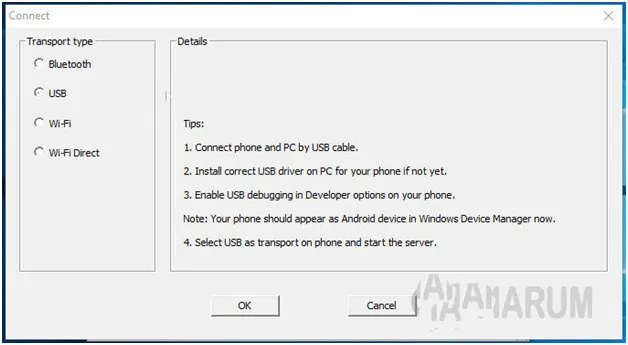
Для соединения по радиоканалу активируется пункт «Bluetooth». В настройках выбирается источник звука, который будет транслироваться по беспроводному интерфейсу. Далее, чтобы запустить программу, нужно войти в главное меню программы на смартфоне и нажать «Start». Затем такую же операция выполняется на компьютере. После того как в списке подключенных устройств появится компьютер или ноутбук нужно нажать «ОК». На этом подключение завершается, и микрофон для ПК из телефонного микрофона начинает работать.
Аналогичным образом осуществляется подключение смартфона к компьютеру через беспроводную сеть Wi-Fi. Основные настройки общие для всех типов соединения, только в графе «Transport type» указывается Wi-Fi. При подключении телефона в качестве микрофона могут возникнуть некоторые сложности. Без установленных драйверов для «WO Mic» приложение работать не будет. Если программа не видит USB,или не идентифицирует внешнее устройство, выводя: «Error: No deviceis detected», сначала проверяется исправность соединительного кабеля. Причиной может стать нерабочий порт, поэтому проверяются другие разъёмы компьютера. Если связь не устанавливается можно попробовать другие режимы подключения. Если ничего не помогает нужно обновить старую версию операционной системы Windows XP. Последней причиной неудачного соединения может быть неисправный микрофон на смартфоне.






